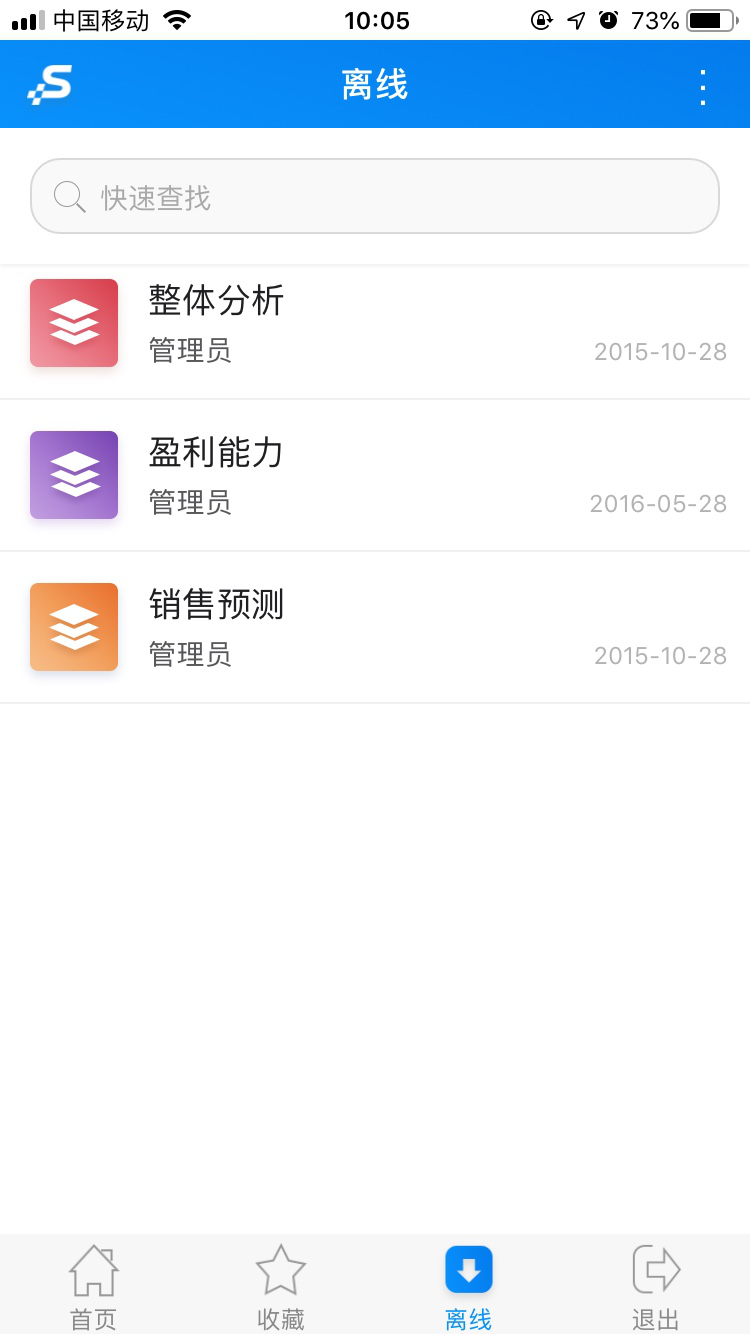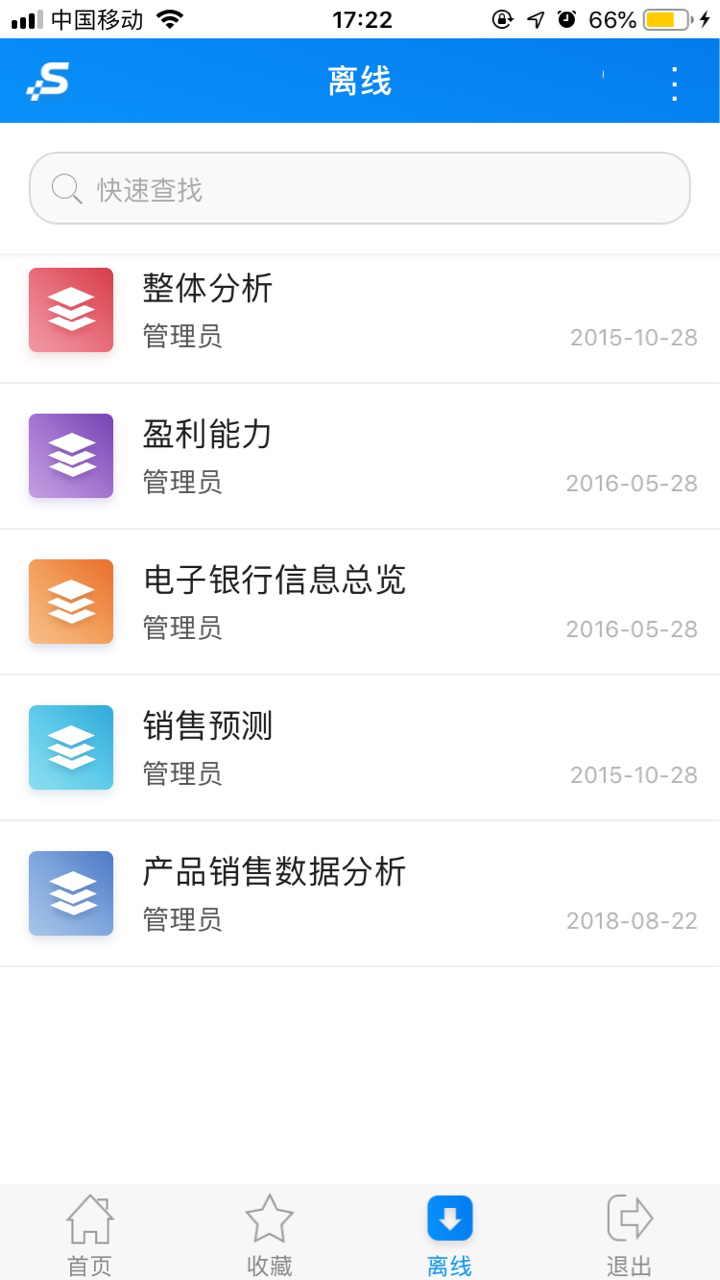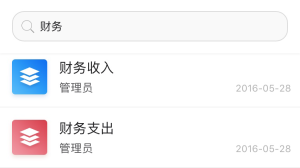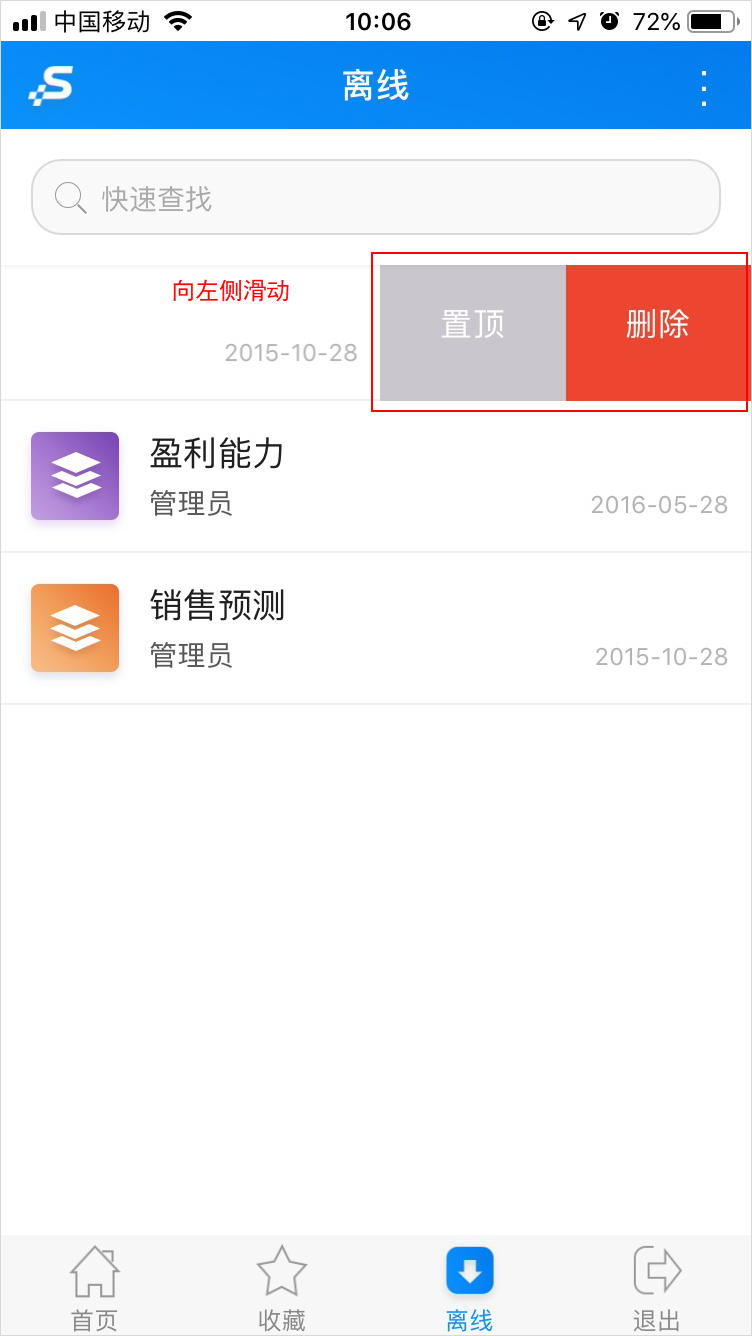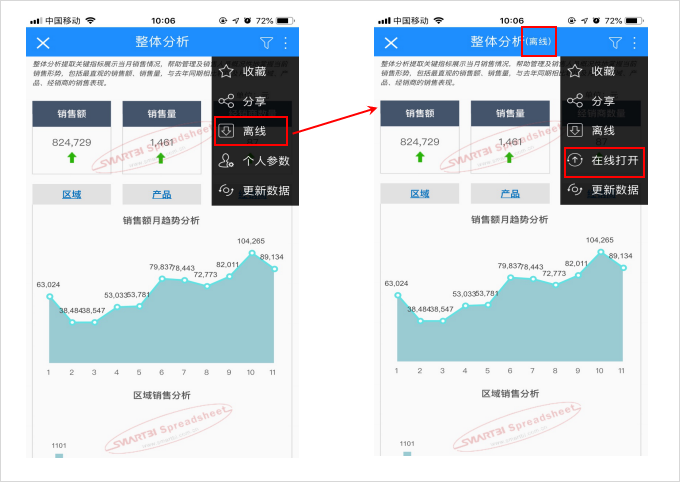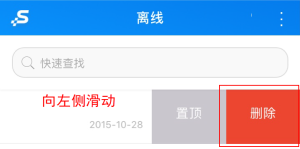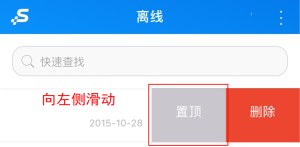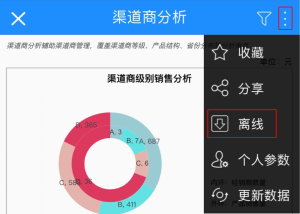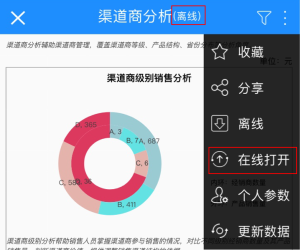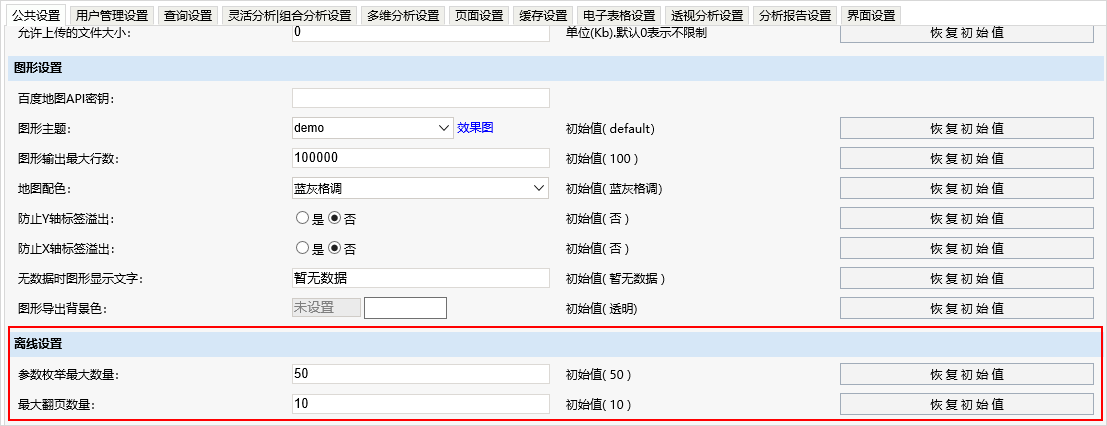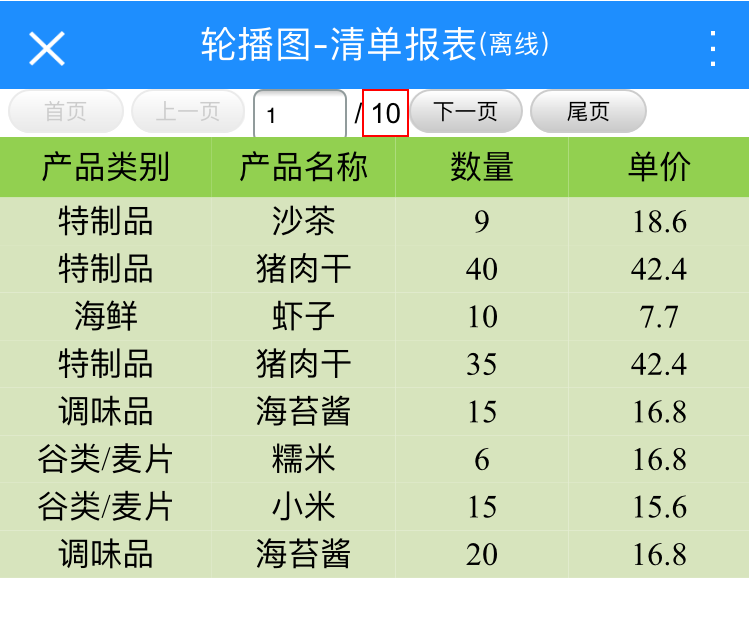离线入口及效果
| 离线入口 | 离线效果 |
|---|---|
打开资源,点击系统图标,弹出下级菜单,选择 离线,如图: | 被离线的资源支持切换 在线打开 方式,如图: |
离线设置
离线设置主要是对资源离线在参数和数据量上的预设置。
系统选项设置
系统支持PC端对离线资源的资源大小进行限制,包括:参数枚举最大数量、最大翻页数量。
切换到“定制管理”界面,找到快捷菜单 系统选项 ,进入“系统选项”界面,在 公共设置 下对离线进行设置,如图:
| 离线设置 | 说明 | ||||
|---|---|---|---|---|---|
| 参数枚举最大数量 | 设置离线资源所有参数或参数组合的最大数量。 | ||||
| 最大翻页 | 设置离线资源的最大页数。
注:清单表的最大翻页数量不允许大于10。 |
参数离线设置
资源离线的参数设置入口:在PC端,选中资源,在其右键菜单中选择 离线设置,如下图所示:
进入“离线设置”界面,界面分为“参数列表”和“取值范围”两部分,如图:
取值范围说明如下:
| 操作项 | 说明 | 示例效果 |
|---|---|---|
| 默认 | 表示按照参数定义的备选值取值。 参数备选值定义请参见 关系数据源参数。 | 资源离线后参数值都保留,与在线浏览参数值一致: |
| 静态列表 | 参数值来源于设置的静态列表数据。 | 在“离线设置”界面,选择参数,取值范围选择“静态列表”,输入参数真实值和显示值。 如图中设置“年份”参数取值范围为“静态列表”值为“2016”: 资源离线后,年份参数值只有“2016”,如图: 注:当参数默认值不在设置的参数取值范围内,参数默认值的数据也会离线保存,一打开离线资源时就是参数默认值的数据,但是参数备选值只有设置的参数取值范围的参数值。 |
| 来自参数 | 参数值来源于所选择的参数的备选值列表。 | 在“离线设置”界面,选择参数,取值范围选择“来自参数”,在“参数定义”中选择参数。 如图中设置“年份”参数取值范围为“来自参数”,在“参数定义”中选择“年份”参数: 在“参数定义”中选择的参数备选值为“2016”和“2017”,如图: 资源离线后,年份参数值为“2016、2017”,如图: |